Όταν επεξεργασία ή προεπισκόπηση βίντεο με το Windows Movie Maker, έχει ξαφνικά μια μαύρη οθόνη, χωρίς βίντεο αλλά μόνο ήχο. Έχετε γνωρίσει ποτέ μια τέτοια κατάσταση; Πολλές χρήσεις έχουν αναφέρει τη μαύρη οθόνη στο Το Windows Movie Maker και ξέρετε τους λόγους; Σας προτείνουμε ανεπιφύλακτα να είστε καλά εξοπλισμένοι με τις γνώσεις σχετικά με τον τρόπο διόρθωσης της μαύρης οθόνης του Windows Movie Maker. Εδώ σας διδάσκουμε μερικές μεθόδους για να χειριστείτε ένα τέτοιο πρόβλημα. Συνεχίστε να διαβάζετε και να θυμάστε τις χρήσιμες λύσεις.
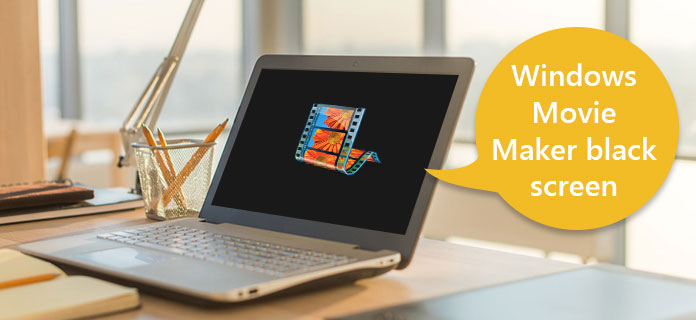
Μαύρη οθόνη Windows Movie Maker
Έχετε σκεφτεί ποτέ γιατί υπάρχει μαύρη οθόνη στην οθόνη Windows Movie; Μπορεί πραγματικά να είναι ένα μεγάλο πρόβλημα και να επηρεάσει την εμπειρία παρακολούθησής σας εάν δεν μπορείτε να το λύσετε. Όταν χρησιμοποιείτε το Windows Movie Maker για να παρακολουθήσετε μερικά βίντεο, αλλά είναι σε μαύρη οθόνη, ο πρώτος λόγος που πρέπει να λάβετε υπόψη είναι η ασυμβατότητα. Η αιτία ασυμβατότητας είναι οι εγκατεστημένοι κωδικοποιητές σας και το λογισμικό δεν είναι συμβατά με το πρόγραμμα.
Ο άλλος λόγος που μπορεί να προκαλέσει και τη μαύρη οθόνη του Windows Movie Maker είναι η σίγαση ήχου κατά λάθος ή σκόπιμα. Μπορεί να θέσετε σε σίγαση τον ήχο σε βίντεο για ορισμένες ανάγκες, αλλά θα πρέπει να γνωρίζετε ότι αυτό μπορεί να οδηγήσει τη μαύρη οθόνη του Windows Movie Maker. Σε μια τέτοια περίπτωση, το Windows Movie Maker λειτουργεί καλά, ενώ η οθόνη του υπολογιστή σας θα έχει κάποια σφάλματα, ώστε να καταλήξει σε μια μαύρη οθόνη. Επομένως, θα δείτε τη μαύρη οθόνη στο Windows Movie Maker.
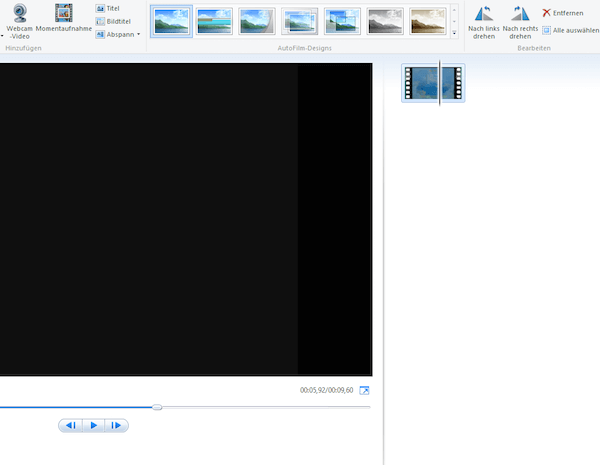
Αφού καταλάβετε τους λόγους της μαύρης οθόνης του Windows Movie Maker, μπορείτε να αρχίσετε να αντιμετωπίζετε το πρόβλημα. Όλες οι ακόλουθες μέθοδοι μπορούν να σας βοηθήσουν να διορθώσετε τη μαύρη οθόνη στο Windows Movie Maker. Επιλέξτε το πιο κατάλληλο και κάντε το μόνοι σας.
Όπως αναφέραμε παραπάνω, όταν κάνετε σίγαση του ήχου στον υπολογιστή σας, ενδέχεται να προκαλέσει τη μαύρη οθόνη στο Windows Movie Maker. Για να λύσετε αυτό το πρόβλημα, πρέπει να απαλλαγείτε από τις ρυθμίσεις σίγασης. Αρχικά, επιλέξτε το "Χρονολόγιο" και στη συνέχεια επεκτείνετε τόσο στον ήχο όσο και στο βίντεο. Κάντε δεξί κλικ στην επιλογή "Σίγαση" και στη συνέχεια θα λύσει τη μαύρη οθόνη του Windows Movie Maker. Μπορείτε επίσης να αντιμετωπίσετε αυτό το πρόβλημα με τη ρύθμιση του επιπέδου ήχου. Η ρύθμιση του επιπέδου ήχου όλων των κλιπ σε μηδέν είναι ένας χρήσιμος τρόπος για να αντιμετωπίσετε αυτό το πρόβλημα επίσης. Μπορείτε να δοκιμάσετε αυτούς τους δύο τρόπους, εάν δεν είναι χρήσιμοι, διαβάστε τις επόμενες μεθόδους.
Εάν δεν κάνετε σίγαση του ήχου ή εξακολουθεί να έχει μαύρη οθόνη στο Windows Movie Maker αφού προσπαθήσετε να ρυθμίσετε το επίπεδο ήχου, μπορείτε να προσπαθήσετε να διορθώσετε αυτό το πρόβλημα κλείνοντας τις περιττές εργασίες. Εάν εκτελείτε τόσες πολλές εργασίες στον υπολογιστή σας, είναι πολύ πιθανό να οδηγήσει σε μαύρη οθόνη στο Windows Movie Maker. Απλώς κλείστε αυτά τα περιττά και αφήστε περισσότερο χώρο για αναπαραγωγή βίντεο.
Μπορείτε επίσης να χειριστείτε τη μαύρη οθόνη στο Windows Movie Maker επανεκκίνηση αυτού του λογισμικού. Ο τερματισμός του πρώτου και στη συνέχεια η επανεκκίνηση μετά από λίγα λεπτά μπορεί να σας βοηθήσει να προσδιορίσετε εάν υπάρχουν ιοί που οδηγούν τη μαύρη οθόνη στο Windows Movie Maker ή όχι. Εάν παρατηρήσετε ορισμένους ιούς, μπορείτε να χρησιμοποιήσετε κάποια άλλα εργαλεία για να σαρώσετε το λογισμικό και να διαγράψετε όλο το spyware. Στη συνέχεια, κάντε επανεκκίνηση του Windows Movie Maker για να απολαύσετε τα βίντεό σας.
Εάν η μαύρη οθόνη στο Windows Movie Maker εξακολουθεί να μην μπορεί να επιλυθεί με τις μεθόδους που αναφέρονται παραπάνω σε αυτό το άρθρο, μπορείτε να πραγματοποιήσετε λήψη ενός προγράμματος τρίτων για να απολαύσετε τα βίντεό σας. Υπάρχουν πολλά είδη προγραμμάτων τρίτων που μπορείτε να επιλέξετε στην αγορά εφαρμογών. Και τα περισσότερα από αυτά μπορούν να αναπαράγουν τα βίντεό σας κανονικά και να σας βοηθήσουν να λύσετε το πρόβλημα της μαύρης οθόνης του Windows Movie Maker. Επιλέξτε το πιο κατάλληλο και κατεβάστε το.
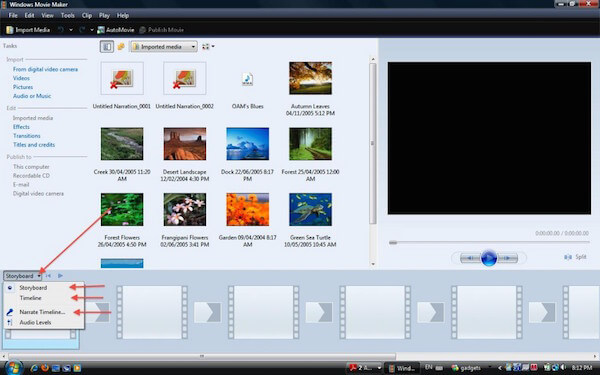
Εάν θέλετε να διορθώσετε τη μαύρη οθόνη του Windows Movie Maker, μπορείτε να επιλέξετε να κάνετε λήψη ορισμένων προγραμμάτων τρίτων. Εδώ σας προτείνουμε την καλύτερη εναλλακτική λύση του Windows Movie Maker για εσάς. Μπορείς να χρησιμοποιήσεις Aiseesoft Blu-ray Player για ομαλή και χωρίς απώλειες αναπαραγωγή ταινιών Blu-ray στον υπολογιστή σας. Επιπλέον, μπορείτε να βελτιώσετε την ποιότητα του βίντεό σας με αυτό το εργαλείο και να κάνετε το βίντεό σας πιο οπτικά ενεργητικό.

Βήμα 1 Δωρεάν λήψη, εγκατάσταση και εκκίνηση του Aiseesoft Blu-ray Player στον υπολογιστή σας.

Βήμα 2 Εάν θέλετε να ανοίξετε το δίσκο Blu-ray, μπορείτε να κάνετε κλικ στο "Άνοιγμα δίσκου" για να φορτώσετε το δίσκο Blu-ray στο πρόγραμμα. Ή μπορείτε απλώς να κάνετε κλικ στο "Άνοιγμα αρχείου" για να ανοίξετε το βίντεο στον υπολογιστή σας.

Όταν θέλετε να φτιάξετε τη δική σας ταινία, αλλά το Windows Movie Maker μεταβαίνει σε μαύρη οθόνη. Εκείνη τη στιγμή, μπορείτε να δοκιμάσετε ένα εναλλακτικό εργαλείο δημιουργίας ταινιών για να το επιτύχετε. Δημιουργός ταινιών της Aiseesoft θα πρέπει να είναι η καλύτερη επιλογή σας με πολλαπλές λειτουργίες επεξεργασίας βίντεο. Με αυτό το ισχυρό λογισμικό, μπορείτε να δημιουργήσετε ταινίες με φωτογραφίες, βίντεο και μουσική όπως θέλετε.
Δημιουργός παρουσίασης διαφανειών της Aiseesoft

Βήμα 1 Κάντε κλικ στην επιλογή "Προσθήκη φωτογραφιών και βίντεο εδώ" για να εισαγάγετε τα αρχεία βίντεο ή τις εικόνες σε αυτό το πρόγραμμα.

Βήμα 2 Κάντε κλικ στο "Επεξεργασία" για περιστροφή, καθρέφτη, κλιπ, περικοπή του βίντεο. Εκτός αυτού, μπορείτε να ρυθμίσετε την αντίθεση, τον κορεσμό, τη φωτεινότητα, την απόχρωση, την ένταση και άλλα.

Βήμα 3 Μετά την επεξεργασία, μπορείτε να κάνετε κλικ στο "Θέματα" για να επιλέξετε το τέλειο θέμα για το βίντεό σας. Μπορείτε επίσης να προσθέσετε κείμενο, φίλτρα και στοιχεία για το βίντεό σας.

Σε αυτό το άρθρο, παρουσιάζουμε μερικές λύσεις για τον τρόπο διόρθωσης της μαύρης οθόνης του Windows Movie Maker. Όταν συναντάτε μια τέτοια κατάσταση όπως η μαύρη οθόνη όταν δημιουργείτε βίντεο με το Windows Movie Maker, μην ανησυχείτε. Ηρεμήστε και σκεφτείτε τον λόγο που θα μπορούσε να είναι και, στη συνέχεια, διορθώστε αυτό το πρόβλημα με τις μεθόδους που σας παραθέτουμε. Σας προτείνουμε επίσης την καλύτερη εναλλακτική λύση του Windows Movie Maker και του Movie Player για εσάς. Με αυτό, δεν θα έχετε πλέον τη μαύρη οθόνη. Ελπίζω να αποκτήσετε κάτι χρήσιμο σε αυτό το άρθρο.